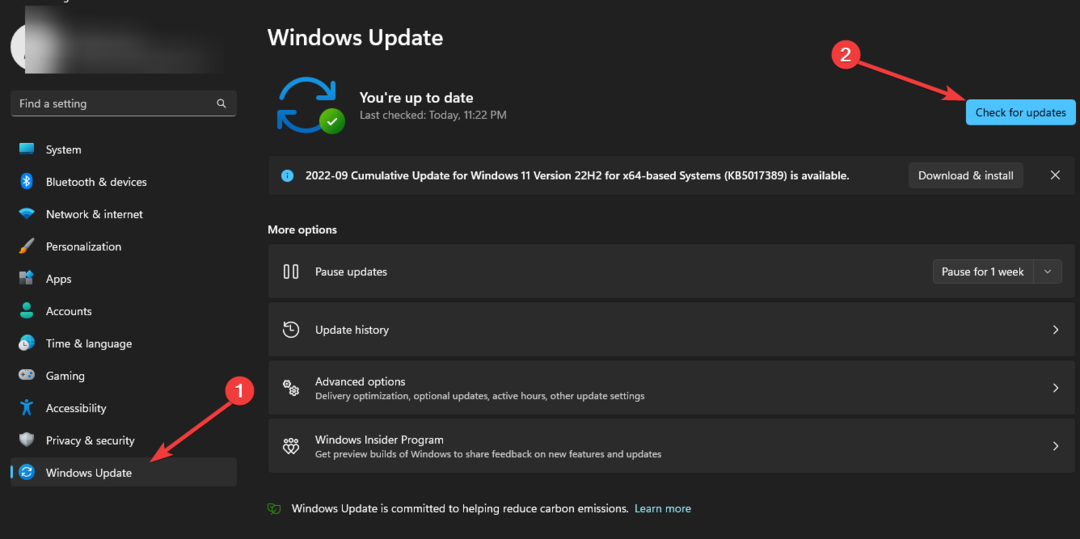- आपके पीसी को तत्काल समर्थन से सुरक्षित करने में मदद करने के लिए पीसी डॉक्टर के बहुत सारे फायदे हैं।
- पीसी डॉक्टर के कारण उच्च CPU उपयोग का सामना करना इसके लायक नहीं है क्योंकि विकल्प हैं।
- उच्च CPU उपयोग को लगातार छोड़ने से आपके पीसी का जीवनकाल छोटा हो सकता है।
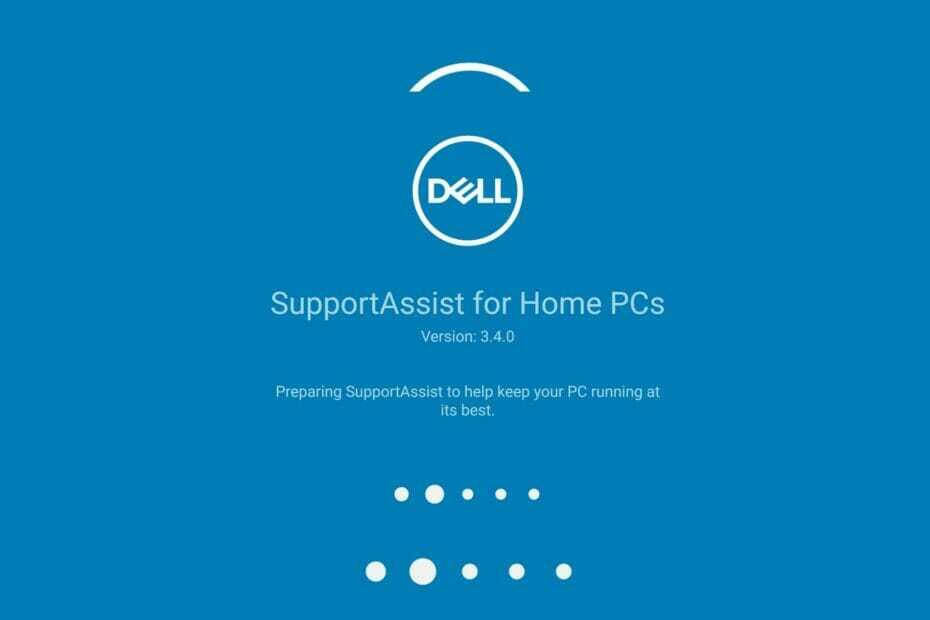
एक्सडाउनलोड फ़ाइल पर क्लिक करके स्थापित करें
यह सॉफ़्टवेयर सामान्य कंप्यूटर त्रुटियों की मरम्मत करेगा, आपको फ़ाइल हानि, मैलवेयर, हार्डवेयर विफलता से बचाएगा और अधिकतम प्रदर्शन के लिए आपके पीसी को अनुकूलित करेगा। पीसी की समस्याओं को ठीक करें और 3 आसान चरणों में अभी वायरस निकालें:
- रेस्टोरो पीसी रिपेयर टूल डाउनलोड करें जो पेटेंट प्रौद्योगिकी के साथ आता है (पेटेंट उपलब्ध यहाँ).
- क्लिक स्कैन शुरू करें Windows समस्याएँ ढूँढ़ने के लिए जो PC समस्याओं का कारण हो सकती हैं।
- क्लिक सब ठीक करे आपके कंप्यूटर की सुरक्षा और प्रदर्शन को प्रभावित करने वाली समस्याओं को ठीक करने के लिए
- रेस्टोरो द्वारा डाउनलोड किया गया है 0 इस महीने पाठकों।
उच्च CPU उपयोग वाले PC डॉक्टर मॉड्यूल का सामना करना काफी निराशाजनक हो सकता है। चूंकि यह डेल पीसी के लिए एक आवश्यक सेवा है, इसलिए कई उपयोगकर्ता इस बात को लेकर अनिश्चित हैं कि इस समस्या से कैसे निपटा जाए।
पीसी डॉक्टर डेल कंप्यूटर के साथ आता है और यह डेल सपोर्ट असिस्ट का एक बड़ा हिस्सा है। इसका मुख्य कार्य है स्कैन करें और अपने पीसी को प्रभावित करने वाली समस्याओं का पता लगाएं और फिर समाधान के लिए डेल के तकनीकी समर्थन को रिपोर्ट करें।
पृष्ठभूमि गतिविधियाँ पीसी डॉक्टर मॉड्यूल आपके पीसी को बहुत धीमा कर सकता है। परिणामस्वरूप, कार्यों को करने या प्रोग्राम तक पहुँचने में सामान्य से अधिक समय लग सकता है।
इस समस्या को हल करने में आपकी मदद करने के लिए, हमने पीसी डॉक्टर को आपके पीसी पर कम संसाधनों का उपयोग करने के लिए प्रभावी समस्या निवारण समाधानों की रूपरेखा दी है। इससे पहले कि हम इसमें गोता लगाएँ, आइए देखें कि पीसी डॉक्टर मॉड्यूल क्या है और यह कैसे कार्य करता है।
क्या पीसी डॉक्टर मॉड्यूल एक वायरस है?
अक्सर, लोग भ्रमित हो जाते हैं कि सटीक पीसी डॉक्टर क्या है और कुछ इसे एक तरह का वायरस भी कहते हैं। पीसी डॉक्टर एक वायरस नहीं है, न ही यह मैलवेयर है जो आपके पीसी के लिए विनाशकारी खतरे पोस्ट कर सकता है। यह Dell SupportAssist के नाम से जाना जाने वाला एक घटक है।
क्या मैं टास्क पीसी डॉक्टर मॉड्यूल को समाप्त कर सकता हूं?
हाँ आप कर सकते हैं। यदि आपने पीसी डॉक्टर मॉड्यूल को समाप्त करने का निर्णय लिया है 100% CPU उपयोग आपके कंप्यूटर पर, आपके पास चुनने के लिए केवल दो विकल्प हैं:
- पीसी डॉक्टर मॉड्यूल के लिए स्वचालित स्कैन और अनुकूलन अक्षम करें
- पीसी डॉक्टर को डेल पीसी से अनइंस्टॉल करें।
हालांकि यह डेल द्वारा बनाया गया एक स्वचालित सहायक है, लेकिन आपके डिवाइस पर इसे अक्षम करने के कोई परिणाम नहीं हैं।
क्या मैं पीसी डॉक्टर को अनइंस्टॉल कर सकता हूं?
बिल्कुल हाँ, आप पीसी डॉक्टर को अनइंस्टॉल कर सकते हैं। ऐसा करने के लिए, ऊपर दिए गए दिशानिर्देशों का पालन करें और यह इस मुद्दे का अंत होगा।
मैं पीसी डॉक्टर के उच्च CPU उपयोग को कैसे ठीक कर सकता हूं?
1. Dell SupportAssist के लिए स्वचालित स्कैन अक्षम करें
- दबाओ खिड़कियाँ कुंजी, इनपुट सहायता सहायता स्टार्टअप खोज मेनू में, और इसे लॉन्च करें।
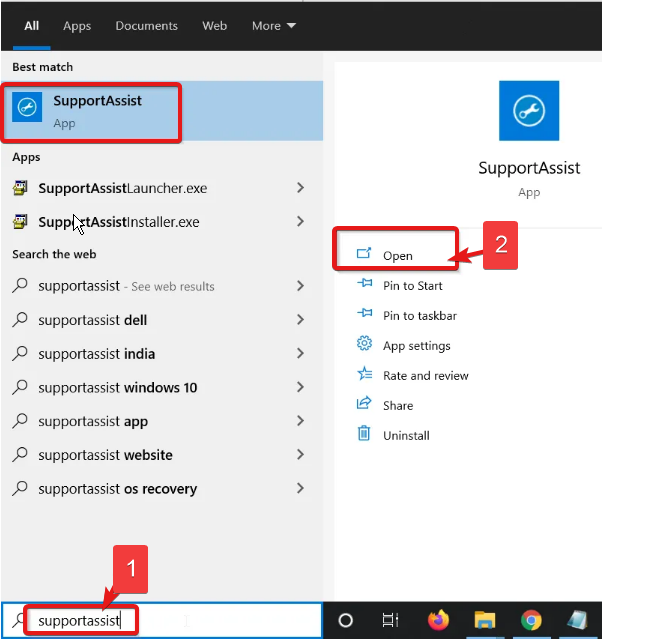
- सपोर्टअसिस्ट में, शेड्यूल पर जाएं अनुसूचित स्कैन और अनुकूलन, और खोलने के लिए क्लिक करें समायोजन.
- अचयनित करें पर स्वचालित स्कैन और अनुकूलन चालू करें।
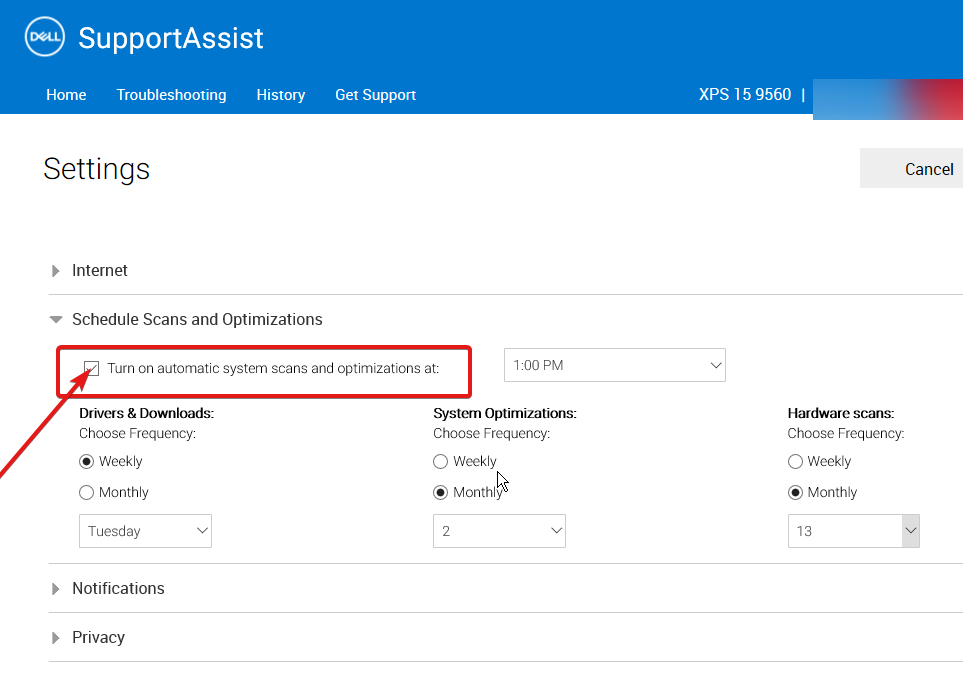
स्वचालित स्कैन अक्षम करने से, आपका पीसी लगातार पृष्ठभूमि खोजों में संलग्न नहीं होगा। इस प्रकार, CPU उपयोग न्यूनतम होगा।
- Pinterest की सबसे आम गोपनीयता समस्याओं को ठीक करने के 5 तरीके
- स्किरिम को लोड करते समय क्रैश होने से रोकने के लिए 5 आसान उपाय
- Pinterest गोपनीयता के लिए निश्चित गाइड: 8 सर्वश्रेष्ठ सेटिंग्स
- विंडोज 10 पर एस मोड क्या है और इसे 2022 में कैसे निष्क्रिय करें?
- विंडोज 10 में जावा जेडीके 11 स्थापित करने के लिए त्वरित गाइड
2. Dell SupportAssist स्टार्टअप प्रकार को मैन्युअल में एडजस्ट करें
- दबाओ खिड़कियाँ कुंजी, इनपुट सेवाएं, और इसे लॉन्च करें।

- का पता लगाने डेल सपोर्ट असिस्ट, सेवा पर राइट-क्लिक करें, फिर गुण.
- स्टार्टअप प्रकार को इसमें समायोजित करें हाथ से किया हुआ, तब दबायें ठीक है परिवर्तनों को सहेजने के लिए।
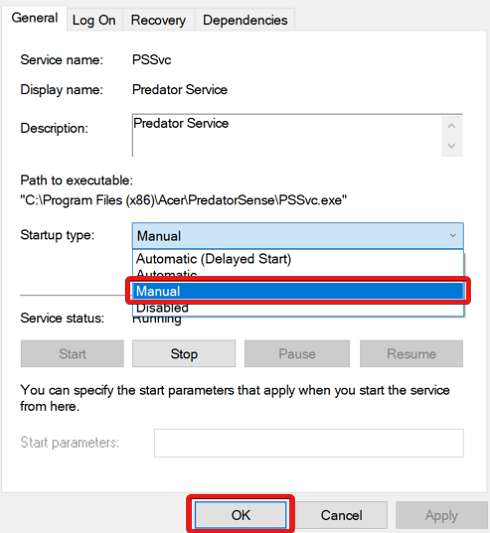
इस प्रक्रिया के बाद, सेवा तब तक रुक जाएगी जब तक आप इसे मैन्युअल रूप से उपयोग नहीं कर रहे हैं।
3. डेल सपोर्ट असिस्ट को अनइंस्टॉल करें
- प्रेस खिड़कियाँ कुंजी + मैं को खोलने के लिए समायोजन।
- बढ़ाना ऐप्स और पता लगाओ डेल सपोर्ट असिस्ट।
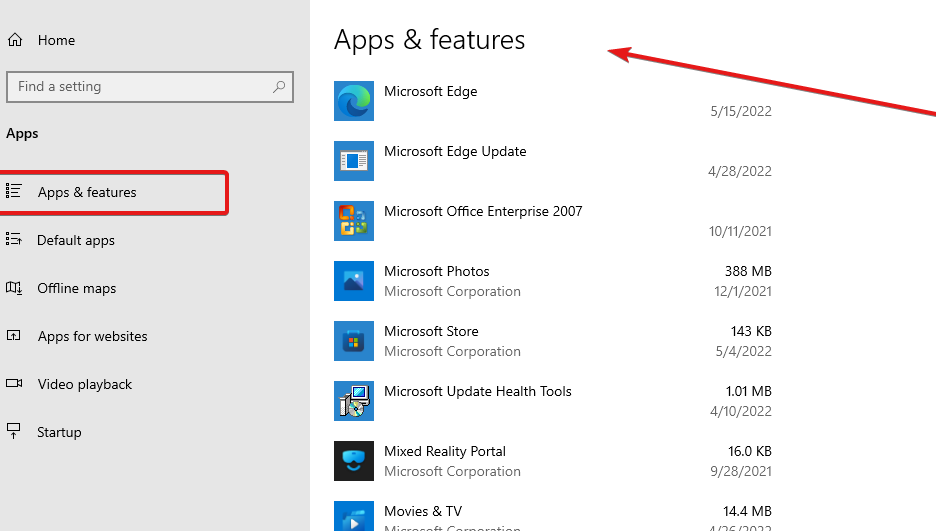
- ऐप का चयन करें और क्लिक करें स्थापना रद्द करें और प्रभावी होने के लिए पीसी को पुनरारंभ करें।
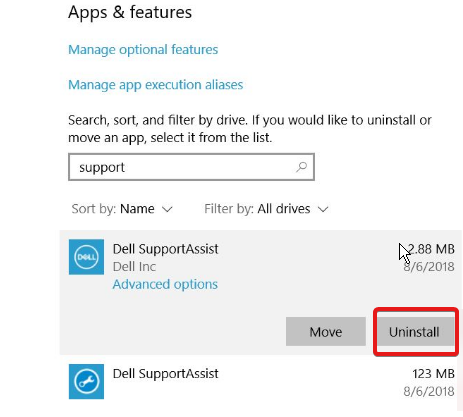
यदि उपरोक्त में से कोई भी आपके लिए काम नहीं करता है, तो इसे चालू करने का अंतिम विकल्प इससे छुटकारा पाना है डेल सपोर्ट असिस्ट।
पीसी डॉक्टर मेरे वेबकैम का उपयोग क्यों करता है?
पीसी डॉक्टर डायग्नोस्टिक्स चलाने के लिए एक वेब कैमरा टूलबॉक्स का उपयोग करता है। यह सुनिश्चित करने के लिए है कि जब भी आप इसका परीक्षण करना चाहते हैं तो वेबकैम ठीक से काम करता है। पीसी डॉक्टर को इस प्रक्रिया को निष्पादित करने की अनुमति देना अपेक्षाकृत सुरक्षित है।
अन्य मुद्दों के बारे में शिकायत की गई है जैसे डेल सपोर्टअसिस्ट सुरक्षा मुद्दे और पीसी डॉक्टर त्रुटि. आप आवेदन कर सकते हैं सुरक्षित मोड में उच्च CPU उपयोग को ठीक करने के लिए 5 समाधान इन समस्याओं को ठीक करने के लिए इस लेख में चर्चा की गई।
 अभी भी समस्याएं आ रही हैं?उन्हें इस टूल से ठीक करें:
अभी भी समस्याएं आ रही हैं?उन्हें इस टूल से ठीक करें:
- इस पीसी मरम्मत उपकरण को डाउनलोड करें TrustPilot.com पर बढ़िया रेटिंग दी गई है (इस पृष्ठ पर डाउनलोड शुरू होता है)।
- क्लिक स्कैन शुरू करें Windows समस्याएँ ढूँढ़ने के लिए जो PC समस्याओं का कारण हो सकती हैं।
- क्लिक सब ठीक करे पेटेंट प्रौद्योगिकियों के साथ मुद्दों को ठीक करने के लिए (हमारे पाठकों के लिए विशेष छूट)।
रेस्टोरो द्वारा डाउनलोड किया गया है 0 इस महीने पाठकों।